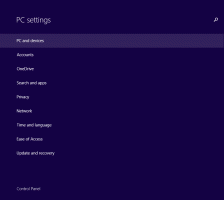Automatiškai suaktyvinti fono skirtuką „Google Chrome“.
Galite automatiškai suaktyvinti fono skirtuką „Google Chrome“. Jis bus atidarytas iš karto, o ne fone. Štai kaip tai galite padaryti.
Pagal numatytuosius nustatymus, kai viduriniu pelės klavišu spustelite nuorodą naršyklėje „Google Chrome“ arba kairiuoju pelės mygtuku spustelėkite nuorodą laikydami nuspaudę Ctrl klavišą, jis atidaromas naujame skirtuke fone. Galite nepaisyti šio elgesio ir atidaryti nuorodą priekinio plano skirtuke, į kurį „Chrome“ iškart persijungia atidarius. Štai kaip tai galima padaryti.
Į automatiškai suaktyvinkite fono skirtuką „Google Chrome“., turite atlikti šiuos veiksmus.
paspauskite ir palaikykite Ctrl + Shift klaviatūros klavišus kartu ir tik tada spustelėkite nuorodą, į kurią norite iš karto perjungti. Jis bus atidarytas naujame priekinio plano skirtuke.

 Šis triukas turėtų veikti visose „Chromium“ pagrindu veikiančiose naršyklėse. Šis triukas taip pat veikia „Firefox“ ir „Internet Explorer 11“.
Šis triukas turėtų veikti visose „Chromium“ pagrindu veikiančiose naršyklėse. Šis triukas taip pat veikia „Firefox“ ir „Internet Explorer 11“.
Arba galite įdiegti specialų plėtinį, vadinamą Skirtukas Aktyvinti. Tai automatiškai atliks tą patį triuką, todėl laikykite nuspaudę Ctrl + Shift raktų nereikės.
Savo „Google Chrome“ naršyklėje spustelėkite šią nuorodą.
Skirtukas Suaktyvinti „Google Chrome“ plėtinį
Ten spustelėkite mygtuką „Pridėti prie Chrome“.
Patvirtinkite diegimo raginimą:
 Plėtinys bus įdiegtas. Nuo šiol visi fono skirtukai taps aktyvūs kiekvieną kartą, kai viduriniu pelės klavišu spustelėsite nuorodą naršyklėje.
Plėtinys bus įdiegtas. Nuo šiol visi fono skirtukai taps aktyvūs kiekvieną kartą, kai viduriniu pelės klavišu spustelėsite nuorodą naršyklėje.
Viskas.